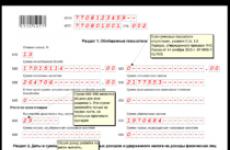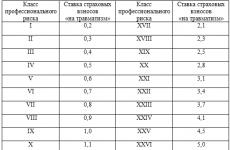1c comptabilité 8.3 déchargement bancaire. Interaction avec des systèmes tels que "client bancaire". Interaction avec des systèmes tels que "Banque client"
C'est le 21e siècle à l'extérieur et je suis surpris d'apprendre que certains comptables remplissent encore les relevés bancaires en 1C : Comptabilité manuellement, bien que dans tous les programmes de la famille 1C (à partir du sept), ce processus soit automatisé.
Et si dans 1C 7.7 il y avait encore des plaintes à ce sujet, le mécanisme de chargement des relevés bancaires pour 1C: Accounting 8.3 (version 3.0) mérite vraiment tous les éloges.
Je vais vous expliquer étape par étape comment télécharger les relevés de votre banque cliente (en utilisant le système iBank comme système le plus courant actuellement) dans 1C : Comptabilité 8.3.
1. Lancez la banque client. Dans le menu principal, sélectionnez "Paramètres" - "Général".
2. Dans les paramètres qui s'ouvrent, allez dans l'onglet "Exporter". Cochez la case dans la section 1C et décochez toutes les autres sections. En tant que fichier d'échange dans la section 1C, entrez n'importe quel chemin vers un fichier avec l'extension ".txt". Cliquez sur le bouton "Enregistrer".

3. Obtenez maintenant les déclarations pour le nombre requis, sélectionnez-les toutes (combinaison de touches Ctrl + A) et sélectionnez la flèche vers le bas à côté du bouton Out sur le panneau. Dans la liste déroulante des commandes, sélectionnez "Exporter vers 1C ...".

4. La moitié de la bataille est terminée ! Les relevés ont été téléchargés dans le même fichier que nous avons spécifié dans les paramètres de la banque cliente.
Étant donné que vous téléchargez des relevés pour la première fois, il s'agit d'une précaution nécessaire.
5. Lancez maintenant 1C et allez dans la section "Banque et caisse". Et puis sélectionnez "Relevés bancaires" dans le panneau de gauche.

6. Dans le journal des relevés qui s'ouvre, cliquez sur le bouton « Plus » et sélectionnez l'élément « Échanger avec la banque » dans la liste déroulante :

7. La fenêtre d'échange avec la banque s'est ouverte. Sélectionnez l'onglet "Télécharger depuis la banque".
Spécifiez le compte bancaire et le fichier dans lequel les relevés de la banque cliente ont été téléchargés :

8. Dans le panneau inférieur, cliquez sur le bouton "Télécharger". Et tous les extraits du fichier seront chargés dans 1C.

9. C'est fait ! Il ne reste plus qu'à visualiser le "Rapport de téléchargement".
Attention! Au lieu des standards d'interaction avec des systèmes tels que "Bank Client" développés en 2000, nous recommandons de passer au service "1C: DirectBank", qui est basé sur la technologie moderne d'échange direct avec les banques DirectBank développée en 2014 par 1C.
La technologie DirectBank vous permet d'envoyer des documents de paiement à la banque et de recevoir des relevés bancaires directement à partir des programmes du système 1C:Enterprise 8 en appuyant sur un bouton. Lorsque vous utilisez la technologie DirectBank, vous n'avez pas besoin d'installer et d'exécuter des programmes supplémentaires sur l'ordinateur client ; il n'est pas nécessaire de télécharger des documents depuis les programmes 1C:Enterprise vers des fichiers intermédiaires. Tous les documents de paiement peuvent être générés et signés avec une signature électronique dans 1C:Enterprise, puis envoyés directement au serveur de la banque en un seul clic.
Détails sur la connexion au service "1C: DirectBank".
Interaction avec des systèmes tels que "Banque client"
(La norme a été développée en 2000. Actuellement, il est recommandé de passer à la norme DirectBank. En savoir plus sur DirectBank)
Pour transférer les documents de paiement à la banque, des systèmes bancaires à distance sont souvent utilisés, y compris des systèmes de la classe "Banque - Client". L'un des modules de ce système (le module "Banque Client") est installé sur le lieu de travail du comptable par les spécialistes techniques de la banque.
Le système 1C:Enterprise vous permet de préparer et d'enregistrer les documents de paiement. Pour exclure la ressaisie des documents de paiement dans le module Bank Client, le système 1C:Enterprise prévoit l'échange de données avec le module spécifié.
Les solutions standard du système 1C:Enterprise implémentent le schéma suivant de services financiers et de paiement à distance :
Ici, le module « Bank Client » est un programme installé sur le lieu de travail de l'utilisateur. Le module "Banque Client" assure la formation, le contrôle, le cryptage et le décryptage des données, la signature électronique, l'échange de données avec la "Banque" par le biais du système de télécommunication. Et le module "Banque" est un programme installé dans la banque elle-même. Le module "Banque" assure l'échange de données avec le système d'information de la banque, la formation et l'envoi de messages de réponse au module "Banque client".
Pour l'échange électronique de documents financiers, une norme ouverte développée par 1C est utilisée.
Transfert de données depuis 1C:Enterprise
Le transfert de données vers une banque commerciale s'effectue en deux étapes. Lors de la première étape, l'utilisateur prépare les documents de paiement dans le système 1C:Enterprise et génère un fichier texte. Lors de la deuxième étape, ce fichier texte est lu et traité à l'aide du programme "Bank Client", et le résultat du traitement est transmis via des canaux de télécommunication au module "Bank".
Lors de la première étape, lors de la préparation des documents de paiement dans le système 1C:Enterprise, l'utilisateur spécifie un certain nombre d'informations :
- Types de documents téléchargés.
- Liste des comptes de règlement pour lesquels vous devez décharger. Une entreprise peut avoir plusieurs comptes courants, mais les documents de paiement peuvent ne pas être téléchargés pour tous les comptes (afin de réduire la quantité d'informations transférées lors du ré-upload, afin de transférer des documents de différents comptes vers différentes banques, etc.).
- La période de déchargement des documents de paiement. Pour la période spécifiée - intervalle de dates - tous les documents de paiement des types spécifiés seront téléchargés sur les comptes de règlement spécifiés. Il est conseillé de choisir la période de téléchargement de manière à ce que tous les documents saisis (modifiés) après le téléchargement de données précédent soient téléchargés. Mais si la période couvre des documents téléchargés précédemment, cela ne sera pas considéré comme une erreur ; le module Bank Client est conçu pour une telle situation.
Le résultat du téléchargement des données est un fichier.
Lors de la deuxième étape, l'utilisateur ne travaille plus avec le système 1C:Enterprise, mais avec le module Bank Client. Dans ce module, l'utilisateur démarre la procédure de chargement des données à partir d'un fichier créé dans 1C:Enterprise. La procédure de démarrage effectue une série de vérifications.
- Si un document de ce type ne peut pas être traité par le module « Client bancaire » (en raison de fonctionnalités limitées), la procédure de chargement en informe l'utilisateur.
- Si le document téléchargé est déjà présent dans le "Bank Client" et ne diffère pas par son contenu, il n'est pas traité.
- Si ce document est déjà présent dans le "Client Banque", mais diffère par son contenu, alors il est écrasé si, conformément à la logique du module "Client Banque", le document peut encore être modifié (le document n'a pas encore été signé, n'a pas été transféré à la banque, etc.).
- Le document n'est pas traité si, conformément à la logique du « Client de la Banque », il ne peut être transféré à la banque (impayé, etc.).
Ensuite, le module "Banque Client" échange des données via des canaux de télécommunication avec le module "Banque": les données sur les documents préparés y sont transmises, à partir de là, des informations sur les résultats du traitement des documents transférés, des relevés de compte, etc. sont reçues.
Réception de données dans le système 1C:Enterprise
Les données d'une banque commerciale sont également acceptées en deux étapes.
A la première étape, l'utilisateur initie la réception de données dans le module "Client Banque" à partir du module "Banque" et la génération d'un fichier. Lors de la deuxième étape, le système 1C:Enterprise lit et traite ce fichier.
Considérons ces étapes plus en détail.
Lors de la première étape, l'utilisateur travaille avec le module "Client bancaire", qui déclenche la réception des informations du module "Banque" sur les transactions sur le compte courant et leur téléchargement dans un fichier au format établi. Dans ce cas, l'utilisateur précise un certain nombre d'informations :
La liste des comptes de règlement pour lesquels vous devez décharger des transactions.
Période de déchargement des opérations - intervalle de dates. Il est conseillé de choisir la période de téléchargement de manière à ce que toutes les données (modifiées) après le téléchargement précédent soient téléchargées. Mais si la période couvre des opérations précédemment déchargées, cela ne sera pas considéré comme une erreur.
À la suite du téléchargement des données, un fichier est créé.
À la deuxième étape, l'utilisateur travaille avec le système 1C:Enterprise. Ici, l'utilisateur initie le chargement des données à partir d'un fichier. La procédure de démarrage effectue une série de vérifications.
- Si le document téléchargé est déjà présent dans 1C:Enterprise et ne diffère pas par son contenu, il n'est pas traité.
- Si le document téléchargé est déjà présent dans 1C:Enterprise, mais diffère par son contenu, il est alors considéré comme corrigé. La procédure de chargement en informe l'utilisateur et lui propose de modifier le document existant.
Comment configurer le chargement des relevés bancaires en 1C, ainsi que le déchargement, et comment faire un relevé en 1C 8.3 ?
Commençons par créer un ordre de paiement :
- Sur la base de la réception des biens et services, des factures, etc. ;
- Par la création d'un nouvel ordre de paiement/PP.
Dans le bloc "Banque et caisse - PP".
Fig. 1
Un journal avec les paiements apparaîtra dans la fenêtre qui s'ouvre, où vous pouvez, en configurant la sélection appropriée, filtrer les documents nécessaires, par exemple, afficher une liste par organisation, compte bancaire, date ou contrepartie spécifique.

Fig.2
Le remplissage des principaux champs commence ici par le « Type d'opération ». En fonction de celui sélectionné, la structure du document changera, ainsi que les champs des dimensions requises.
Après avoir rempli le principal, nous maintenons et fermons le document avec le bouton "Publier et fermer".

Fig.3
Le paiement ne fait pas d'écritures en 1C 8.3, elles sont générées par la "Radiation du compte", qui peut également être créée sur la base de l'ordre de paiement que nous avons généré, ou manuellement, en créant une nouvelle radiation. désactivé.
Création de reçu/retrait du compte courant
La première option est de le créer manuellement via le bloc "Banque et caisse - Relevés bancaires".

Fig.4
Le journal affiché montre tous les reçus et débits du compte. Pour rendre le travail plus pratique, vous pouvez définir des filtres :

Fig.5
Pour faire le document dont nous avons besoin, cliquez sur "Reçu" ou "Annulation", selon ce dont nous avons besoin.
Fig.6
Ici, nous remplissons les principaux champs de la même manière que pour remplir un ordre de paiement :

Fig.7
Après avoir rempli tous les champs, nous vérifions l'exactitude des détails remplis et cliquons sur "Enregistrer - Publier".
Dans les documents "Reçu sur le compte courant" et "Radiation du compte courant", nous examinons les écritures et vérifions l'exactitude de leur affichage via le bouton "DtKt". Les écritures seront affichées dans la fenêtre ouverte "Mouvements de documents".

Fig.8
Après avoir vérifié l'exactitude des messages, cliquez sur "Publier et fermer".

Fig.9
La deuxième façon de créer "Reçu sur le compte courant" et "Débit du compte courant" en téléchargeant un relevé bancaire
Passons à l'envoi de documents à la banque. Étant dans le journal "Relevés bancaires", cliquez sur "PLUS - Échanger avec la banque".

Fig.10
Dans la fenêtre « Echange avec la banque » qui s'ouvre, pour télécharger des documents vers le client-banque, sélectionnez l'onglet « Envoi vers la banque » :
- Choisissez une entreprise pour laquelle nous téléchargerons des documents;
- Spécifiez un compte bancaire ;
- Nous sélectionnons la période pour laquelle nous devons télécharger un relevé bancaire ;
- Choisissez un emplacement pour télécharger le fichier.

Fig.11
La partie tabulaire ici sera remplie de paiements qui doivent être payés.
En face de chaque paiement que l'on veut payer, posez le "Drapeau" et cliquez sur le bouton "Décharger". Cela ouvrira la fenêtre "Vérifier les attaques de virus", où nous cliquons sur "Vérifier".

Fig.12
Un fichier sera généré au format « 1c_to_kl.txt », qui devra être téléchargé vers la banque du client.
Dans la fenêtre "Échange avec la banque", vous pouvez voir un rapport sur les documents de paiement téléchargés, pour lequel nous cliquons sur "Télécharger le rapport". Le rapport résultant affichera les paiements qui ont été téléchargés dans un fichier pour le téléchargement vers la "banque cliente". Il peut être enregistré dans n'importe quel format ou imprimé.

Fig.13
Télécharger un extrait en 1C 8.3
La première option se trouve dans l'onglet "Télécharger le relevé bancaire".

Fig.14
Spécifier:
- organisation
- compte bancaire
- Télécharger un fichier
Cliquez sur le bouton "Mettre à jour à partir du relevé".
La partie tabulaire sera remplie avec les données du fichier, tandis que les lignes surlignées en rouge signifient que le programme n'a pas trouvé de données dans les répertoires (r / compte, contrepartie en faisant correspondre TIN et KPP), auxquelles les recettes ou les radiations de le compte doit être distribué. Les documents correctement distribués sont surlignés en noir.
En face de chaque document que nous voulons télécharger, placez le "Drapeau". Au bas de la fenêtre, des informations seront données sur le nombre de documents à télécharger, ainsi que "Total des recettes / radiations pour le montant". Cliquez sur "Télécharger".

Fig.15
Si le relevé bancaire dans 1C 8.3 a été partiellement téléchargé, le système affichera ces informations dans la partie tabulaire de la fenêtre "Échange avec la banque". Les documents non téléchargés seront affichés avec la valeur "Non téléchargé" dans la colonne "Document", pour les documents téléchargés, l'information "Débit du compte courant ou Encaissement sur le compte courant", le numéro qui lui est attribué et la date seront être affichée.

Fig.16
Vous pouvez afficher un rapport sur les documents téléchargés. Pour ce faire, cliquez sur le bouton "Télécharger le rapport".

Fig.17
Considérez la deuxième option, comment télécharger des déclarations vers 1C 8.3.
Dans le journal "Relevés bancaires", cliquez sur "Télécharger".

Fig.18
Ici, nous recherchons le fichier de téléchargement de la déclaration et cliquez sur "Ouvrir".

Fig.19
Le programme chargera et publiera automatiquement les documents à partir du relevé et affichera le nombre de documents chargés, ainsi que le montant total du reçu et le montant total de la radiation.

Fig.20
Les documents du journal "Relevé bancaire", marqués d'un drapeau vert, sont comptabilisés et comptabilisés.

Fig.21
Vous devrez publier et publier vous-même la déclaration si elle n'est pas marquée d'une coche verte: ouvrez un document non publié, remplissez les principaux champs obligatoires pour publier le document, vérifiez l'exactitude des détails remplis, cliquez sur "Publier" bouton, puis "Publier et fermer".

Fig.22
Document affiché et distribué.
Si vous souhaitez afficher les soldes initiaux en début et en fin de journée, ainsi que les montants totaux reçus et débités pour une date donnée dans le journal des relevés bancaires, cliquez sur « PLUS - Afficher/Masquer les totaux ».

Fig.23
Au bas du journal, les soldes initiaux au début et à la fin de la journée, ainsi que les montants totaux reçus et radiés à la date, seront affichés.
Pour échanger des informations avec les banques via des canaux de communication électroniques, des programmes spécialisés tels que "Client bancaire". « 1C : Comptabilité 8 », quant à lui, offre la possibilité d'échanger des informations avec de tels programmes. Pour résoudre ce problème, "1C : Comptabilité 8" utilise un traitement spécial, appelé depuis le menu.
Un traitement spécial permet :
- sélectionnez les documents de paiement dans la base d'informations "1C: Comptabilité 8", puis téléchargez-les dans un programme tel que "Client bancaire" pour le transfert à la banque via des canaux de communication électroniques ;
- télécharger dans la base d'informations "1C: Comptabilité 8" à partir d'un programme comme "Client bancaire" informations reçues de la banque sur les opérations sur les comptes de règlement de l'organisation.
Échange de données entre "1C : Comptabilité 8" et un programme comme "Client bancaire" s'effectue via un stockage intermédiaire d'informations, qui est utilisé comme un fichier texte.
Lors du téléchargement des documents de paiement, "1C : Comptabilité 8" crée un fichier d'échange et un programme comme "Client bancaire" puis le télécharge.
Lors du chargement des informations dans "1C : Comptabilité 8", les actions sont effectuées dans l'ordre inverse : d'abord, un programme comme "Client bancaire" génère un fichier d'échange, puis "1C : Comptabilité 8" le charge.
Le chargement et le déchargement dans l'infobase "1C : Comptabilité 8" peuvent être effectués alternativement à l'aide du traitement "Client bancaire (télécharger/télécharger les documents de paiement)"(menu "Banque" › "1C Entreprise - Client Banque").
Le traitement est conçu pour les utilisateurs expérimentés.
Dans le formulaire de traitement, vous devez spécifier la période pour laquelle les documents seront téléchargés ou téléchargés, l'organisation et sélectionner le nom du programme tel que "Client bancaire".
Téléchargement de données.
Signet "Déchargement" dans le champ "Téléverser un fichier" vous devez spécifier le nom et le chemin du fichier d'échange. (Le même fichier doit être spécifié dans un programme comme "Client bancaire" sous forme de fichier de téléchargement). Dans le champ "Compte bancaire" il faut sélectionner le compte sur lequel l'échange sera fait avec le programme du type "Client bancaire".
Pour télécharger les documents de paiement, cliquez sur le bouton "Télécharger"- après cela, le système générera automatiquement un fichier d'exportation et le remplira avec les informations de tous les documents de paiement sortants.
Si après le déchargement dans un programme comme "Client bancaire" les documents de paiement ont été modifiés dans "1C : Comptabilité 8", puis ils peuvent être téléchargés à nouveau - dans un programme comme "Client bancaire" la liste des documents à transférer à la banque devra changer. Cependant, il est important de comprendre que si les documents ont déjà été transférés par le programme à la banque, il n'est pas recommandé de les modifier.
dans le champ "Téléverser un fichier" vous devez préciser le nom et l'adresse du fichier d'échange. (Avant cela, le même fichier devait être spécifié dans un programme comme "Client bancaire" sous forme de fichier de téléchargement).Pour charger des documents de paiement à partir d'un fichier d'importation (précédemment généré dans le programme, tapez "Client bancaire") vous devez cliquer sur le bouton "Télécharger".
Lors du chargement, les actions suivantes peuvent être effectuées :
- les détails des titres de paiement précédemment saisis dans « 1C : Comptabilité 8 » sont précisés. Si des documents de "Client bancaire" reçus sous une forme modifiée, ils seront corrigés en « 1C : Comptabilité 8 » ;
- pour l'enregistrement des documents de paiement entrants, ainsi que ceux sortants, si les documents sortants correspondants n'ont pas été émis dans "1C: Comptabilité 8" (c'est-à-dire qu'ils ont été exécutés directement dans un programme tel que "Client bancaire"), dans "1C : Comptabilité 8" des documents sont créés avec le type d'opération correspondant, ils contiennent tous les détails des documents de paiement téléchargés : compte courant, montant, contrepartie. En parallèle, « 1C : Comptabilité 8 » proposera de créer une nouvelle contrepartie s'il ne parvient pas à l'identifier.
Comment télécharger des relevés d'une banque cliente dans 1C Accounting 8.3 (version 3.0)
2016-12-07T18:26:50+00:00C'est le 21e siècle à l'extérieur et je suis surpris d'apprendre que certains comptables remplissent encore les relevés bancaires en 1C : Comptabilité manuellement, bien que dans tous les programmes de la famille 1C (à partir du sept), ce processus soit automatisé.
Et si dans 1C 7.7 il y avait encore des plaintes à ce sujet, le mécanisme de chargement des relevés bancaires pour 1C: Accounting 8.3 (version 3.0) mérite vraiment tous les éloges.
Je vais vous expliquer étape par étape comment télécharger les relevés de votre banque cliente (en utilisant le système iBank comme système le plus courant actuellement) dans 1C : Comptabilité 8.3.
1. Lancez la banque client. Dans le menu principal, sélectionnez "Paramètres" - "Général".
2. Dans les paramètres qui s'ouvrent, allez dans l'onglet "Exporter". Cochez la case dans la section 1C et décochez toutes les autres sections. En tant que fichier d'échange dans la section 1C, entrez n'importe quel chemin vers un fichier avec l'extension ".txt". Cliquez sur le bouton "Enregistrer".

3. Obtenez maintenant les déclarations pour le nombre souhaité, sélectionnez-les toutes (combinaison de touches Ctrl+A) et sélectionnez la flèche vers le bas à côté du bouton dans le panneau. En dehors. Dans la liste déroulante des commandes, sélectionnez "Exporter vers 1C ...".

4. La moitié de la bataille est terminée ! Les relevés ont été téléchargés dans le même fichier que nous avons spécifié dans les paramètres de la banque cliente.
Faire une sauvegarde de la base de données
Chargement du fichier vers la base de données
5. Lancez maintenant 1C et allez dans la section "Banque et caisse". Et puis sélectionnez "Relevés bancaires" dans le panneau de gauche.

6. Dans le journal des relevés qui s'ouvre, cliquez sur le bouton « Plus » et sélectionnez l'élément « Échanger avec la banque » dans la liste déroulante :

7. La fenêtre d'échange avec la banque s'est ouverte. Sélectionnez l'onglet "Télécharger depuis la banque".
Spécifiez le compte bancaire et le fichier dans lequel les relevés de la banque cliente ont été téléchargés :

8. Dans le panneau inférieur, cliquez sur le bouton "Télécharger". Et tous les extraits du fichier seront chargés dans 1C.

9. C'est fait ! Il ne reste plus qu'à visualiser le "Rapport de téléchargement".

Sincèrement, Vladimir Milkine(enseignant et développeur).